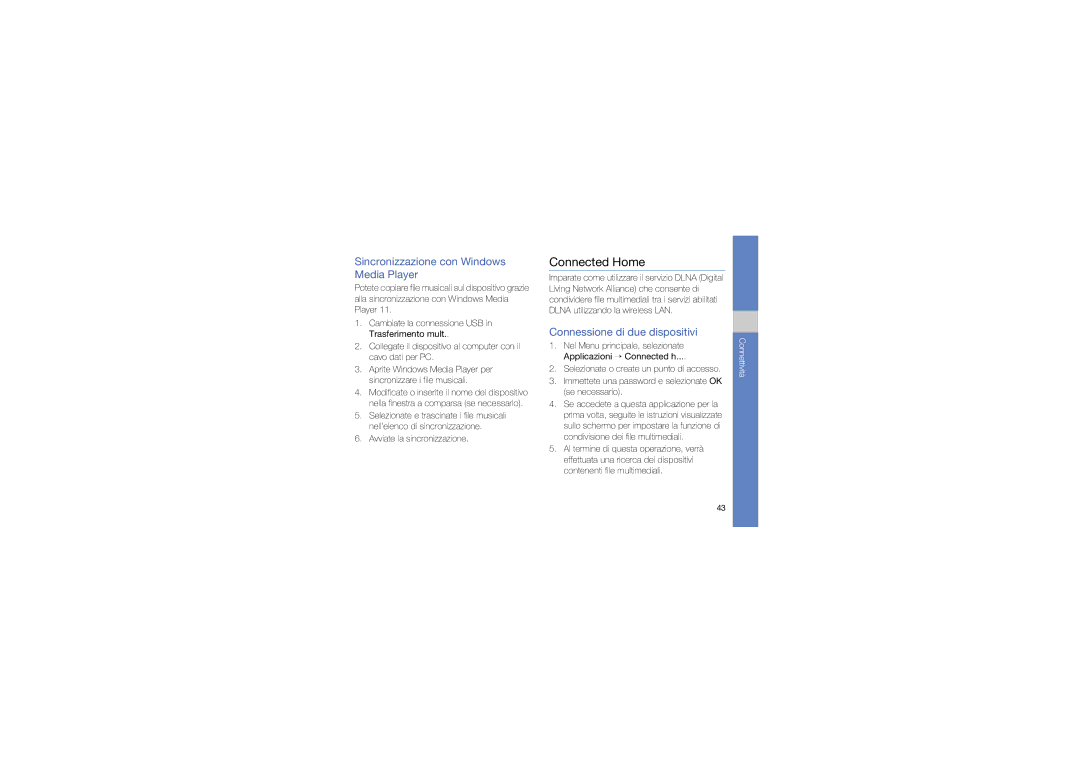Sincronizzazione con Windows Media Player
Potete copiare file musicali sul dispositivo grazie alla sincronizzazione con Windows Media Player 11.
1.Cambiate la connessione USB in Trasferimento mult..
2.Collegate il dispositivo al computer con il cavo dati per PC.
3.Aprite Windows Media Player per sincronizzare i file musicali.
4.Modificate o inserite il nome del dispositivo nella finestra a comparsa (se necessario).
5.Selezionate e trascinate i file musicali nell'elenco di sincronizzazione.
6.Avviate la sincronizzazione.
Connected Home
Imparate come utilizzare il servizio DLNA (Digital Living Network Alliance) che consente di condividere file multimediali tra i servizi abilitati DLNA utilizzando la wireless LAN.
Connessione di due dispositivi
1.Nel Menu principale, selezionate Applicazioni → Connected h....
2.Selezionate o create un punto di accesso.
3.Immettete una password e selezionate OK (se necessario).
4.Se accedete a questa applicazione per la prima volta, seguite le istruzioni visualizzate sullo schermo per impostare la funzione di condivisione dei file multimediali.
5.Al termine di questa operazione, verrà effettuata una ricerca dei dispositivi contenenti file multimediali.
Connettività
43